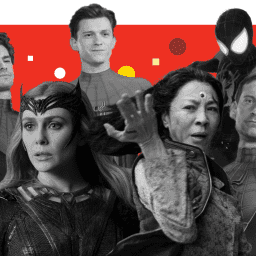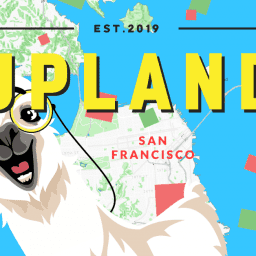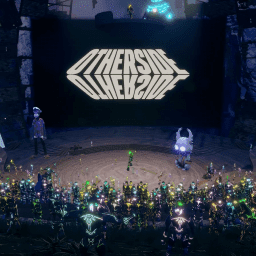Viajar pelo metaverso com óculos de realidade virtual é uma experiência incrível! Mas o que nem todo mundo sabe é que dá para deixar de ser apenas um visitante, para se tornar também um criador de mundos! A seguir, vamos explicar como criar o seu próprio mundo virtual no metaverso com o Oculus Quest 2.
CRIE O SEU PRÓPRIO MUNDO COM O VRCHAT
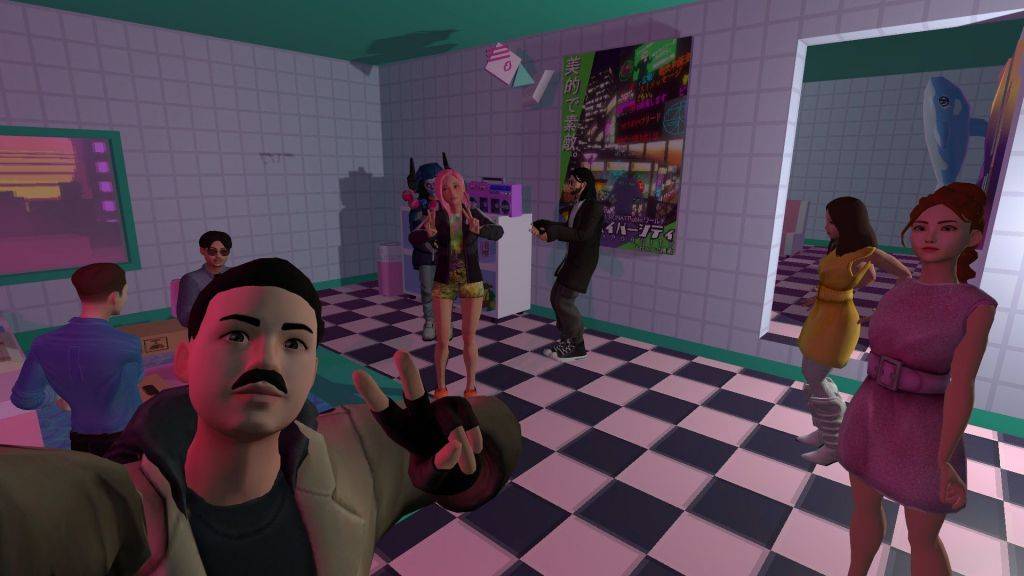
O metaverso é um ambiente cada vez mais cheio de mundos virtuais. Alguns são imensos e compartilhados por milhares ou até mesmo milhões de pessoas. É o caso de jogos como The Sandbox, Decentraland e Upland.
No entanto, existe um aplicativo do Oculus Quest 2 que permite que cada usuário crie e compartilhe o seu próprio mundo no metaverso, que pode ser ocupado de forma imersiva pelo jogador e seus convidados. Algumas vezes, eles podem até se tornar públicos, fincando disponíveis para todos os usuários do Oculus Quest 2.
Esse aplicativo é o VRChat, um game gratuito e focado na interação entre os jogadores. Ele também está disponível para computador, mas, para proporcionar uma experiência completa de realidade virtual, ele conta com o Oculus Quest 2.
Veja abaixo como criar o seu mundo virtual em 4 passos!
1. BAIXE AS FERRAMENTAS NECESSÁRIAS
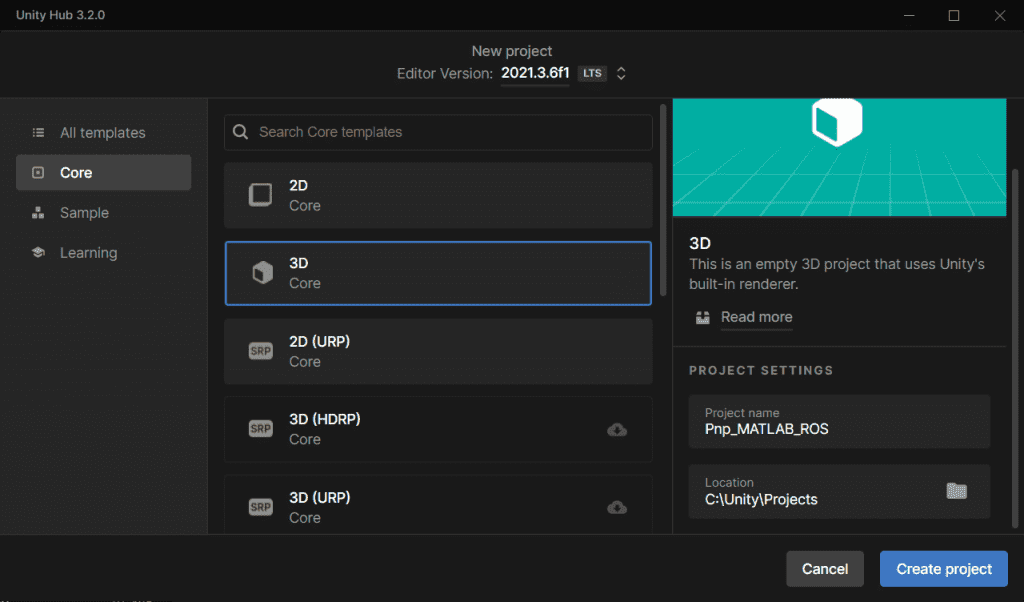
Para criar um mundo no VRChat, você vai precisar de uma ferramenta chamada Unity, que é um “motor de jogo” (“game engine”, em inglês). Os motores de jogos são programas que ajudam a fazer games de forma simplificada. Para isso, você pode baixar o programa Unity Hub.
Depois, você vai precisar baixar a SDK (sigla em inglês para “kit de desenvolvimento de software”) atualizada do VRChat. SDKs são pacotes de ferramentas para criar aplicativos para determinada plataforma.
Então, você vai criar um projeto 3D no Unity e importar a SDK do VRChat. Obviamente, você precisa ter uma conta no VRChat.com. Você vai necessitar dela para fazer login na SDK, depois de importá-la no Unity.
2. FAÇA A ESTRUTURA DO SEU MUNDO
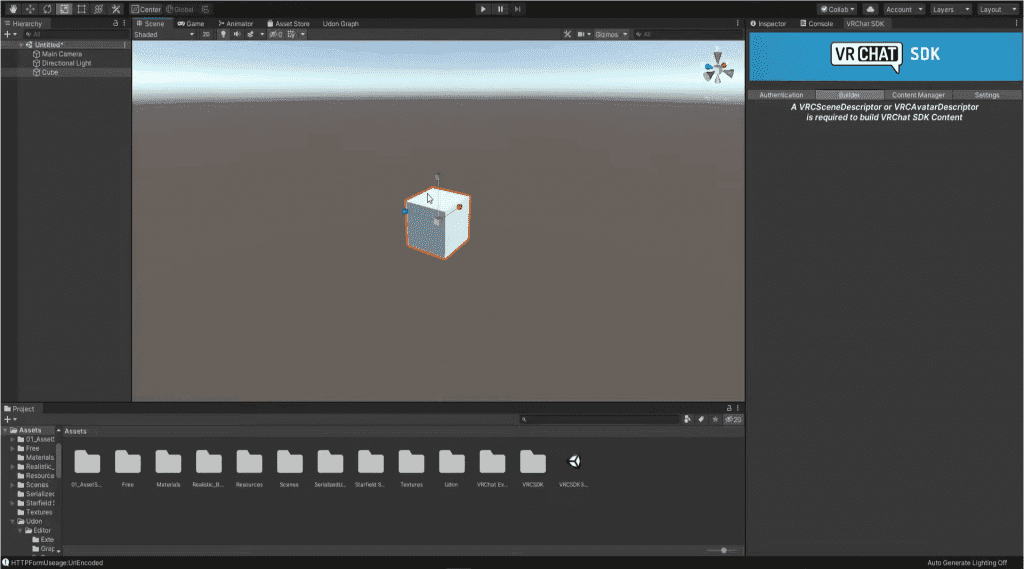
A partir daí, é hora de criar propriamente o mundo, ou seja, construí-lo em 3D. Se você ainda não tem experiência com esse tipo de atividade, recomendamos que você assista alguns tutoriais sobre ela primeiro para aprender o básico. O jeito mais simples de criar um mundo é imaginá-lo como o cômodo de uma casa.
Primeiro, comece pelo piso. Insira um cubo e redimensione seu comprimento e sua largura. A altura pode ser a mínima disponível. O tamanho do piso (comprimento versus largura) vai ser o tamanho do mundo que você está criando.
A próxima etapa é fazer as paredes. Novamente, escolha um cubo e o redimensione para fazer as paredes que irão preencher totalmente um dos lados do mundo. Para os lados com portas e janelas, você vai precisar construir a parede de forma a deixar os vãos necessários. Por fim, faça o teto duplicando o piso (já que eles têm a mesma forma e tamanho).
3. DÊ VIDA AO SEU ESPAÇO
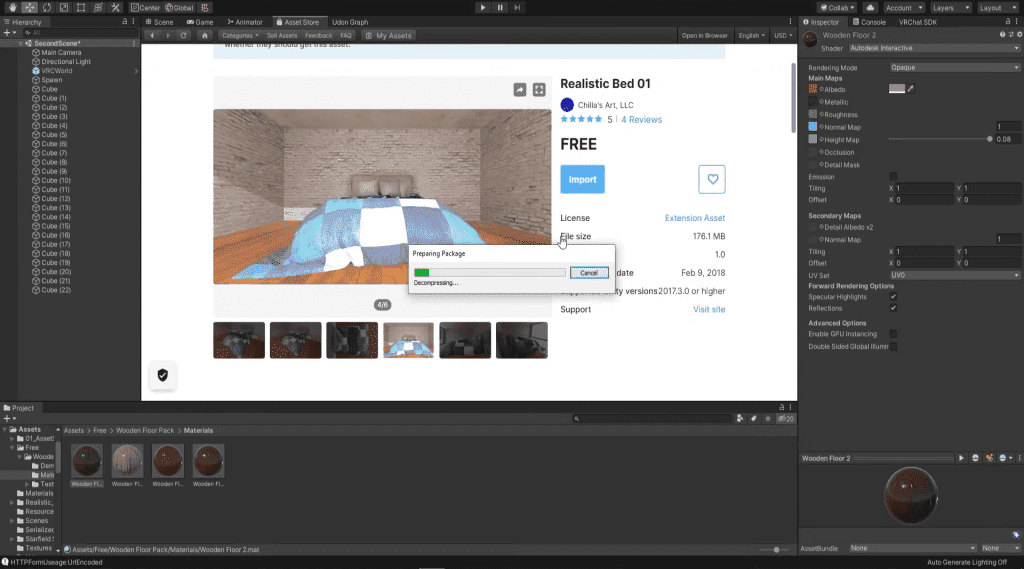
Depois disso, você pode preencher as paredes e o piso com cores e texturas, para dar o acabamento da estrutura. Certifique-se também de selecionar bem a iluminação, porque esse detalhe é muito importante para criar a atmosfera que você quer que o mundo tenha.
Com isso feito, é só escolher e inserir os objetos que vão compor o cenário, os chamados “assets”. É possível visualizar inúmeras texturas e assets disponíveis gratuitamente pela Unity Asset Store. Basta selecionar os desejados e fazer o download dentro do próprio programa.
Defina o ponto do cenário no qual o visitante vai entrar no seu mundo. Para isso, insira o componente VRCWorld da SDK no projeto, crie um novo objeto subordinado a ele, defina a posição desse objeto e o vincule à propriedade “Spawn” do VRCWorld.
Você precisa inserir uma box collider nos objetos escolhidos. Esse componente define os locais onde o visitante não pode passar. Caso contrário, ele vai conseguir atravessar os objetos.
A qualquer momento, você pode testar como o mundo está ficando. Dá para fazer isso visualizando o resultado apenas no computador ou também usando o Oculus.
4. PUBLIQUE O SEU MUNDO
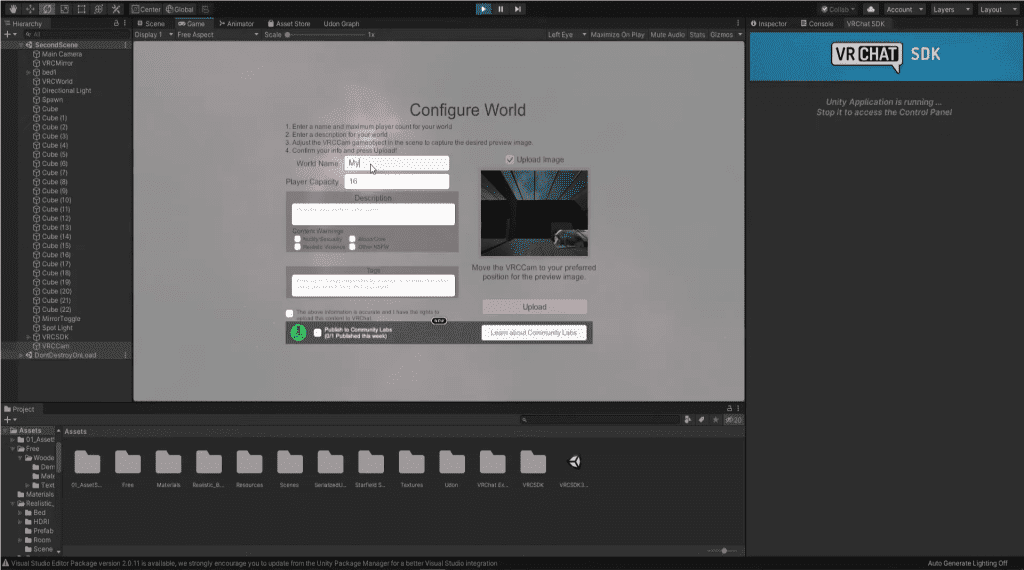
Depois que você tiver terminado de fazer o seu mundo no Unity, basta ir à SDK do VRChat no programa e clicar em “New Build” na seção “Publish”. Dê um nome e escreva uma descrição para o seu mundo. Então, clique em “Upload”.
Quando você publica um mundo, ele fica no modo privado. Isso significa que só você e os seus amigos podem entrar nele. Para tornar o seu mundo público, é preciso submeter uma solicitação para o Community Lab, um grupo de usuários que avalia os mundos e define se eles têm ou não o perfil necessário para se tornarem públicos.
Se você quer construir um mundo público, não há uma receita pronta para isso. Você deve ter um mundo muito bem feito tecnicamente, mas ele também precisa ter algum diferencial, destacar-se de algum modo. Afinal, o VRChat já tem muitos mundos semelhantes, então o Community Lab vai estar mais disposto a aprovar iniciativas diferentes.
AINDA NÃO TEM O OCULUS QUEST 2?

O Oculus Quest 2 é o headset de realidade virtual (RV) mais popular. Os headsets de RV são equipamentos que geram imersão a partir de imagens e sons. Mas eles são frequentemente chamados apenas de óculos de realidade virtual.
Hoje, o Oculus Quest 2 é chamado oficialmente de Meta Quest 2. É que ele foi comprado pela Meta, a empresa de Mark Zuckerberg. No entanto, esses óculos de RV continuam sendo mais conhecidos pelo seu nome antigo.
Além de emitir sons, o headset também tem um microfone para captação de áudio. Ele vem com controladores para que o jogador selecione as ações e possa movimentar as mãos no metaverso. O equipamento ainda tem câmeras para que você possa ver o ambiente ao seu redor sem ter que tirar os óculos.
O Oculus Quest 2 conta com uma variada biblioteca de jogos e aplicativos, que podem ser acessados diretamente dos óculos, sem a necessidade de um computador. Mas a integração com computadores também é possível, aumentando ainda mais as funcionalidades do headset.
Confira um review completo desse produto no artigo: O Oculus Quest 2 vale a pena?
Confira o preço atual do Oculus Quest 2: ver o preço.
Se você gostou deste artigo, então vai adorar conhecer a P2ECREW Academy. Lá, você encontra cursos gratuitos sobre web3, metaverso, NFTs e jogos play to earn! Corre lá e faça a sua inscrição: Quero me inscrever gratuitamente!
Imagem de capa: YouTube/Nathie.